
ਪ੍ਰੋਗਰਾਮ ਹਟਾਉਣ ਦੀ ਜ਼ਰੂਰਤ ਵੱਖ-ਵੱਖ ਮਾਮਲਿਆਂ ਵਿੱਚ ਹੁੰਦੀ ਹੈ. ਸ਼ਾਇਦ ਪ੍ਰੋਗਰਾਮ ਦੀ ਹੁਣ ਲੋੜ ਨਹੀਂ ਹੈ ਅਤੇ ਹਾਰਡ ਡਿਸਕ ਤੇ ਜਗ੍ਹਾ ਨੂੰ ਖਾਲੀ ਕਰਨਾ ਜ਼ਰੂਰੀ ਹੈ, ਜਾਂ ਇਸ ਨੇ ਕੰਮ ਕਰਨਾ ਜਾਂ ਗਲਤੀਆਂ ਨਾਲ ਕੰਮ ਕਰਨਾ ਬੰਦ ਕਰ ਦਿੱਤਾ. ਬਾਅਦ ਦੇ ਕੇਸ ਵਿੱਚ, ਹਟਾਉਣ ਅਤੇ ਮੁੜ ਵਰਤੋਂ ਵਿੱਚ ਸਹਾਇਤਾ ਕਰੇਗਾ. ਅੱਜ ਅਸੀਂ ਡੈਮੋਨ ਟਲਾਂ ਨੂੰ ਕਿਵੇਂ ਹਟਾਏ ਜਾਣ - ਡਿਸਕ ਪ੍ਰਤੀਬਿੰਬਾਂ ਨਾਲ ਕੰਮ ਕਰਨ ਲਈ ਇੱਕ ਪ੍ਰਸਿੱਧ ਪ੍ਰੋਗਰਾਮ.
ਡੈਮਨ ਟੂਲਸ ਨੂੰ ਹਟਾਉਣ .ੰਗ
ਇਸ ਐਪਲੀਕੇਸ਼ਨ ਨੂੰ ਕਈ ਤਰੀਕਿਆਂ ਦੁਆਰਾ ਅਣਇੰਸਟੌਲ ਕੀਤਾ ਜਾ ਸਕਦਾ ਹੈ.1: ੰਗ 1: ਰੇਵੋ ਅਣਇੰਸਟਾਲਰ
ਰੀਵੋ ਅਨਇੰਡਰਲਰ ਨਾਲ ਪਹਿਲਾਂ ਮਿਟਾਉਣਾ ਪਹਿਲਾ ਵਿਕਲਪ ਹੈ. ਇਹ ਐਪਲੀਕੇਸ਼ਨ ਕੰਪਿ on ਟਰ ਉੱਤੇ ਸਥਾਪਤ ਕਿਸੇ ਵੀ ਸਾੱਫਟਵੇਅਰ ਨੂੰ ਅਣਇੰਸਟੌਲ ਕਰਨ ਲਈ ਤਿਆਰ ਕੀਤੀ ਗਈ ਹੈ. ਇਸਦੇ ਨਾਲ, ਤੁਸੀਂ ਉਨ੍ਹਾਂ ਪ੍ਰੋਗਰਾਮਾਂ ਨੂੰ ਇੱਥੋਂ ਤਕ ਕਿ ਮਿਟਾ ਸਕਦੇ ਹੋ ਜੋ ਆਮ ਵਿੰਡੋਜ਼ ਨਾਲ ਸਿੱਝ ਸਕਦੇ ਹਨ.
- ਰੇਵੋ ਅਣਇਸਟਲਰ ਚਲਾਓ. ਇਸ ਦੀ ਮੁੱਖ ਵਿੰਡੋ ਸਥਾਪਤ ਐਪਲੀਕੇਸ਼ਨਾਂ ਨੂੰ ਵੇਖਾਉਂਦੀ ਹੈ. ਤੁਹਾਨੂੰ ਡੈਮਨ ਟੂਲਜ਼ ਲਾਈਟ ਦੀ ਜ਼ਰੂਰਤ ਹੈ. ਤੁਸੀਂ ਲੱਭਣਾ ਸੌਖਾ ਬਣਾਉਣ ਲਈ ਖੋਜ ਸਤਰ ਦੀ ਵਰਤੋਂ ਕਰ ਸਕਦੇ ਹੋ. ਪ੍ਰੋਗਰਾਮ ਦੀ ਚੋਣ ਕਰੋ ਅਤੇ ਚੋਟੀ ਦੇ ਮੀਨੂ ਵਿੱਚ ਮਿਟਾਓ ਬਟਨ ਨੂੰ ਕਲਿੱਕ ਕਰੋ.
- ਡੈਲੀ ਡੈਮੋਨ ਤੁਲਸੀ ਹਟਾਉਣ ਵਿੰਡੋ ਖੁੱਲ੍ਹ ਜਾਵੇਗੀ, ਜਿਸ ਵਿੱਚ ਤੁਸੀਂ "ਡਿਲੀਟ" ਬਟਨ ਤੇ ਕਲਿਕ ਕਰਨਾ ਚਾਹੁੰਦੇ ਹੋ. ਇਸ ਤੋਂ ਤੁਰੰਤ ਬਾਅਦ, ਪ੍ਰੋਗਰਾਮ ਨੂੰ ਤੁਹਾਡੇ ਕੰਪਿ from ਟਰ ਤੋਂ ਹਟਾ ਦਿੱਤਾ ਜਾਵੇਗਾ.
- ਹੁਣ ਤੁਹਾਨੂੰ ਰੀਵੋ ਅਨਇੰਡਰਲ ਵਿੱਚ ਸਕੈਨ ਕਰਨਾ ਪਵੇਗਾ. ਸਾਰੇ ਰਜਿਸਟਰੀ ਇੰਦਰਾਜ਼ਾਂ ਅਤੇ ਡੈਮਨ ਟੂਲਜ਼ ਫਾਈਲਾਂ ਨੂੰ ਮਿਟਾਉਣ ਲਈ ਇਹ ਲੋੜੀਂਦਾ ਹੈ ਜੋ ਪ੍ਰੋਗਰਾਮ ਨੂੰ ਹਟਾਉਣ ਤੋਂ ਬਾਅਦ ਰਹਿ ਸਕਦਾ ਹੈ.
- ਸਕੈਨ ਦੇ ਮੁਕੰਮਲ ਹੋਣ ਤੇ, ਰੀਵੋ ਅਨਇੰਸਟਾਲਰ ਡੈਮਨ ਤੁਲਸੀ ਨਾਲ ਜੁੜੇ ਰਜਿਸਟਰੀ ਵਿਚ ਅਣ-ਯੋਗ ਰਿਕਾਰਡਾਂ ਦੀ ਇਕ ਸੂਚੀ ਪ੍ਰਦਰਸ਼ਿਤ ਕਰੇਗੀ. ਤੁਸੀਂ ਉਨ੍ਹਾਂ ਨੂੰ "ਸਭ ਨੂੰ ਚੁਣੋ" ਬਟਨ ਅਤੇ ਹਟਾਉਣ ਬਟਨ ਨੂੰ ਦਬਾ ਕੇ ਉਨ੍ਹਾਂ ਨੂੰ ਮਿਟਾ ਸਕਦੇ ਹੋ. ਜੇ ਤੁਹਾਨੂੰ ਮਿਟਾਉਣ ਦੀ ਜ਼ਰੂਰਤ ਨਹੀਂ ਹੈ, ਤਾਂ ਅੱਗੇ ਬਟਨ ਨੂੰ ਦਬਾਓ ਅਤੇ ਆਪਣੀ ਕਾਰਵਾਈ ਦੀ ਪੁਸ਼ਟੀ ਕਰੋ.
- ਅਗਲੇ ਪਗ ਤੇ, ਡੈਮਨ ਸਾਧਨਾਂ ਨਾਲ ਜੁੜੀਆਂ ਅਣਅਧਿਕਾਰਤ ਫਾਈਲਾਂ ਦਿਖਾਈਆਂ ਜਾਣਗੀਆਂ. ਰਜਿਸਟਰੀ ਇੰਦਰਾਜ਼ਾਂ ਨਾਲ ਸਮਾਨਤਾ ਦੁਆਰਾ, ਤੁਸੀਂ ਉਨ੍ਹਾਂ ਨੂੰ ਮਿਟਾ ਸਕਦੇ ਹੋ ਜਾਂ ਮਿਟਾ ਸਕਦੇ ਹੋ ਜਾਂ ਮਿਟਾਏ ਬਿਨਾਂ ਮਿਟਾਏ ਬਿਨਾਂ "ਅੰਤ" ਬਟਨ ਤੇ ਕਲਿਕ ਕਰਕੇ ਜਾਰੀ ਕਰ ਸਕਦੇ ਹੋ.

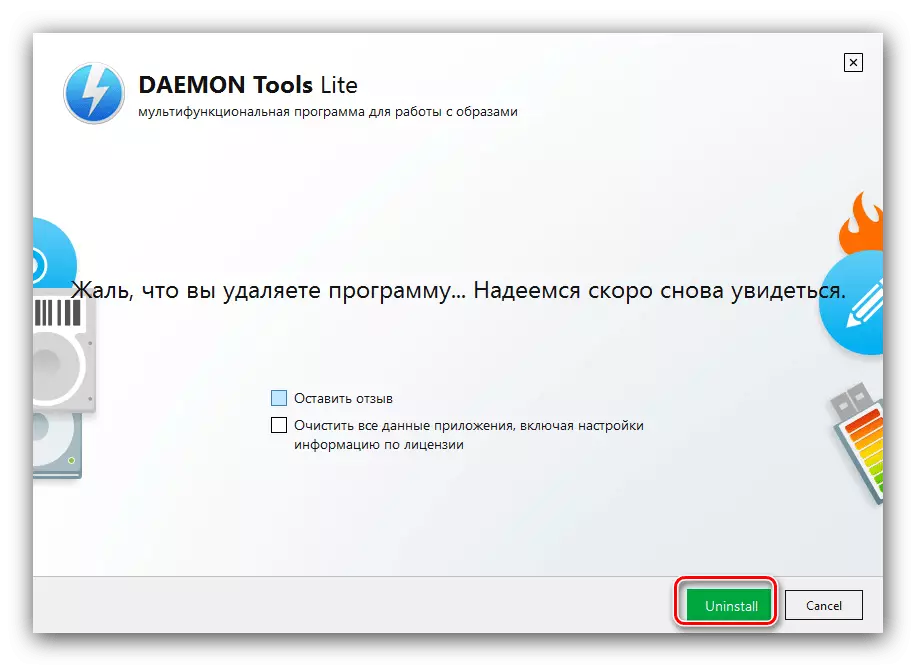



ਪ੍ਰੋਗਰਾਮ ਦੇ ਨਾਲ ਇਸ ਕੰਮ ਤੇ ਪੂਰਾ ਹੋ ਗਿਆ ਹੈ.
2 ੰਗ 2: ਅਨਇੰਸਟੌਲ ਟੂਲ
ਅਣਇੰਸਟੌਲ ਟੂਲ ਐਪਲੀਕੇਸ਼ਨ ਦੀ ਵਰਤੋਂ ਕਰਦੇ ਹੋਏ ਡੈਮਨ ਟੂਲਸ ਨੂੰ ਅਣਇੰਸਟੌਲ ਕਰਨ ਦੇ ਕੰਮ ਨੂੰ ਵੀ ਹੱਲ ਕਰਨਾ ਵੀ.
- ਪ੍ਰੋਗਰਾਮ ਸ਼ੁਰੂ ਕਰਨ ਤੋਂ ਬਾਅਦ, ਜਾਂਚ ਕਰੋ ਕਿ ਡੀਲ ਸਟੈਟਰ ਟੈਬ ਖੁੱਲੀ ਹੈ. ਤੁਹਾਨੂੰ ਸਥਾਪਤ ਸਾੱਫਟਵੇਅਰ ਦੀ ਸੂਚੀ ਨੂੰ ਜ਼ਰੂਰ ਦੇਣਾ ਚਾਹੀਦਾ ਹੈ - ਤੁਹਾਨੂੰ ਇਸ ਵਿੱਚ ਡੈਮਨ ਟੂਲ ਦੀ ਸਥਿਤੀ ਦੀ ਚੋਣ ਕਰਨੀ ਚਾਹੀਦੀ ਹੈ, ਅਤੇ ਫਿਰ "ਅਣਇੰਸਟੌਲ ਕਰੋ" ਬਟਨ ਤੇ ਕਲਿਕ ਕਰਨਾ ਚਾਹੀਦਾ ਹੈ.
- ਪ੍ਰੋਗਰਾਮ ਨੂੰ ਅਣਇੰਸਟੌਲ ਕਰਨ ਦਾ ਸਟੈਂਡਰਡ ਸਾਧਨ ਖੋਲ੍ਹ ਦੇਵੇਗਾ - ਇਸ ਦੀ ਵਰਤੋਂ ਕਰੋ.
- ਬਿਲਟ-ਇਨ ਅਣਇੰਸਟੌਲ ਟੂਲ ਨੂੰ ਪੂਰਾ ਕਰਨ 'ਤੇ, "ਟੇਲਿੰਗਜ਼" ਤੋਂ ਛੁਟਕਾਰਾ ਪਾਉਣ ਦੀ ਪੇਸ਼ਕਸ਼ ਕਰੇਗਾ. ਕਲਿਕ ਕਰੋ ਠੀਕ ਹੈ.
- ਪ੍ਰੋਗਰਾਮ ਦੇ ਡੇਟਾ ਤੇ ਪ੍ਰਕਿਰਿਆ ਹੋਣ ਤੱਕ ਇੰਤਜ਼ਾਰ ਕਰੋ. ਇੱਕ ਵਿੰਡੋ ਲਾਜ਼ਮੀ ਤੌਰ 'ਤੇ ਦਿਖਾਈ ਦੇਣੀ ਚਾਹੀਦੀ ਹੈ, ਜਿਸ ਵਿੱਚ ਰਹਿੰਦ-ਖੂੰਹਦ ਫਾਈਲਾਂ ਇਕੱਤਰ ਕੀਤੀਆਂ ਜਾਣਗੀਆਂ. ਜ਼ਰੂਰੀ ਚੁਣੋ ਅਤੇ ਫਿਰ ਕਲਿੱਕ ਕਰੋ "ਹਟਾਓ".

ਧਿਆਨ! ਬਚੇ ਹੋਏ ਡੇਟਾ ਨੂੰ ਹਟਾਉਣ ਲਈ ਕਾਰਜ ਸਿਰਫ ਅਰਜ਼ੀ ਦੇ ਭੁਗਤਾਨ ਕੀਤੇ ਸੰਸਕਰਣ ਵਿੱਚ ਉਪਲਬਧ ਹੈ!
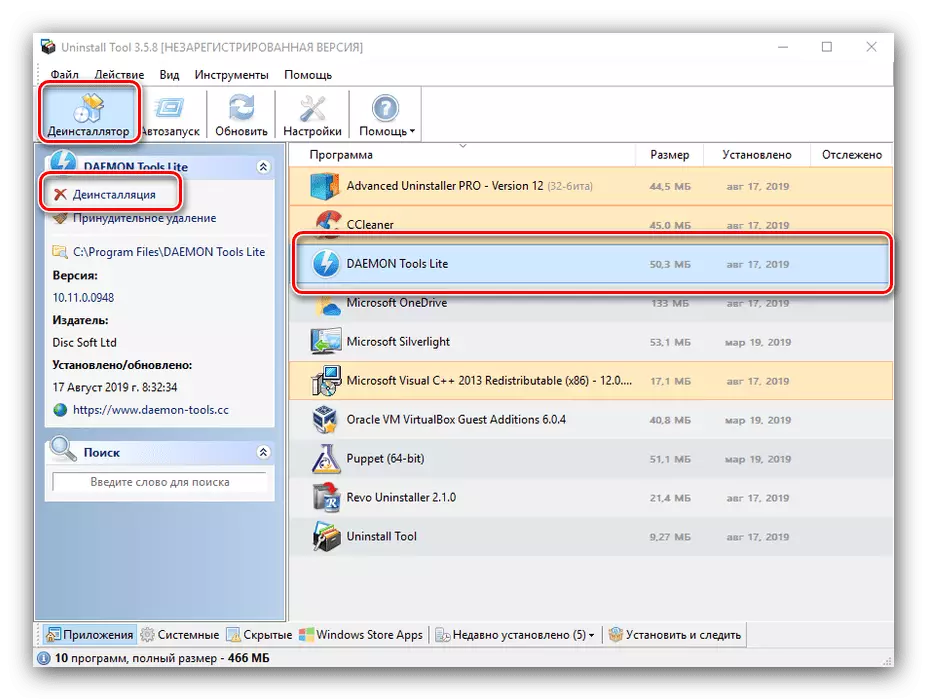


ਅਨਇੰਸਟੌਲ ਟੂਲ ਰੀਵੋ ਅਨਇੰਸਟਾਲਰ ਤੋਂ ਇਲਾਵਾ ਵਧੇਰੇ ਹਲਕੇ ਅਤੇ ਤੇਜ਼ ਕਾਰਜ ਹੈ, ਪਰ ਮੁਫਤ ਸੰਸਕਰਣ ਦੀ ਸੀਮਿਤ ਕਾਰਜਕੁਸ਼ਲਤਾ ਨੂੰ ਵੱਖਰੇ ਹੱਲ ਤੋਂ ਚੋਣ ਕਰਨ ਲਈ ਜੋੜਿਆ ਜਾ ਸਕਦਾ ਹੈ.
3 ੰਗ 3: ਐਡਵਾਂਸਡ ਅਨਇੰਸਟੌਲਰ ਪ੍ਰੋ
ਰੇਵੋ ਅਨਇੰਸਟੌਲਰ ਦਾ ਇਕ ਹੋਰ ਵਿਕਲਪ ਐਡਵਾਂਸਡ ਅਨਇੰਸਟਾਲਰ ਪ੍ਰੋ ਟੂਲ ਹੈ.
- ਪ੍ਰੋਗਰਾਮ ਖੋਲ੍ਹਣਾ, "ਆਮ ਟੂਲ" ਮੀਨੂ ਆਈਟਮ ਦੀ ਵਰਤੋਂ ਕਰੋ, ਜਿਸ ਵਿੱਚ ਤੁਸੀਂ "ਅਣਇੰਸਟੌਲ ਕੀਤੇ ਪ੍ਰੋਗਰਾਮ" ਦੀ ਚੋਣ ਕਰਦੇ ਹੋ.
- ਸੂਚੀ ਵਿੱਚ ਡੈਮਨ ਟੂਲ ਲੱਭੋ, ਇਸ ਦੇ ਉਲਟ ਚੈੱਕਬਾਕਸ ਦੀ ਜਾਂਚ ਕਰੋ, ਫਿਰ ਵਿੰਡੋ ਦੇ ਸੱਜੇ ਪਾਸੇ "ਅਣਇੰਸਟੌਲ ਕਰੋ" ਬਟਨ ਦੀ ਵਰਤੋਂ ਕਰੋ.

ਟੂਲ ਪੁਸ਼ਟੀ ਕਰਨ ਲਈ ਕਹੇਗਾ. "ਹਾਂ" ਤੇ ਕਲਿੱਕ ਕਰਨ ਤੋਂ ਪਹਿਲਾਂ, "ਬਚਨ ਸਕੈਨਰ ਦੀ ਵਰਤੋਂ ਕਰੋ" ਵਿਕਲਪ ਨੂੰ ਸਰਗਰਮ ਕਰੋ.
- ਪ੍ਰੋਗਰਾਮ ਨੂੰ ਹਟਾਉਣ ਲਈ ਪ੍ਰੋਗਰਾਮ ਨੂੰ ਅਰੰਭ ਕਰੋ, ਇਸ ਦੀਆਂ ਹਦਾਇਤਾਂ ਦੀ ਪਾਲਣਾ ਕਰੋ.
- ਵਿਜ਼ਾਰਡ ਦੇ ਅੰਤ ਤੇ, ਸਿਸਟਮ ਬਚੇ ਹੋਏ ਡੇਟਾ ਦੀ ਭਾਲ ਵਿੱਚ ਸਿਸਟਮ ਨੂੰ ਸਕੈਨ ਕਰਨਾ ਸ਼ੁਰੂ ਕਰ ਦੇਵੇਗਾ. ਅੱਗੇ ਰਜਿਸਟਰੀ ਵਿੱਚ ਲੱਭਿਆ "ਟੇਲਿੰਗਿੰਗ" ਖੋਜੇ ਗਏ "ਟੇਲਿੰਗਿੰਗਜ਼" ਦੀ ਸੂਚੀ ਨੂੰ ਖੋਲ੍ਹਿਆ ਜਾਵੇਗਾ ਜੋ ਤੁਸੀਂ ਮਿਟਾਉਣਾ ਚਾਹੁੰਦੇ ਹੋ, ਅਤੇ "ਅੱਗੇ" ਤੇ ਕਲਿੱਕ ਕਰੋ.
- ਅੱਗੇ, "ਹੋ ਗਿਆ" ਦਬਾਓ ਅਤੇ ਪ੍ਰੋਗਰਾਮ ਨੂੰ ਬੰਦ ਕਰੋ - ਕੰਮ ਖਤਮ ਹੋ ਗਿਆ ਹੈ.





ਐਡਵਾਂਸਡ ਅਨਇੰਸਟੌਲਰ ਪ੍ਰੋ ਲਗਭਗ ਸਾਰਿਆਂ ਲਈ ਵਧੀਆ ਹੈ - ਇੱਥੇ ਇੱਥੇ ਰੂਸੀ ਬੋਲਣ ਦਾ ਇੰਟਰਫੇਸ ਨਹੀਂ ਹੈ.
4 ੰਗ 4: ccleaNERE
ਤੁਸੀਂ ਸੀਕਲਨੇਰ ਪ੍ਰੋਗਰਾਮ ਦੀ ਵਰਤੋਂ ਕਰਕੇ ਡੇਮੋਨ ਟੇਲ ਨੂੰ ਵੀ ਹਟਾ ਸਕਦੇ ਹੋ, ਜਿਸ ਵਿੱਚ ਤੁਹਾਡੇ ਕੋਲ ਲੋੜੀਂਦੇ ਸੰਦ ਹਨ.
- SICliner ਖੋਲ੍ਹੋ ਅਤੇ ਮਾਰਗ ਹਟਾਉਣ ਵਾਲੇ ਪ੍ਰੋਗਰਾਮਾਂ ਨੂੰ ਹਟਾਉਣ ਵਾਲੇ ਮਾਰਗ ਦੇ ਨਾਲ ਜਾਓ.
- ਡੈਮਨ ਟੂਲਸ ਲੱਭੋ, ਇਸ ਨੂੰ ਮਾਰਕ ਕਰੋ ਅਤੇ "ਅਣਇੰਸਟੌਲ ਕਰੋ" ਬਟਨ ਤੇ ਕਲਿਕ ਕਰੋ.
- ਐਪਲੀਕੇਸ਼ਨ ਨੂੰ ਮਿਟਾਉਣ ਲਈ ਸਟੈਂਡਰਡ ਟੂਲ ਦੀ ਵਰਤੋਂ ਕਰੋ.
- ਅਣਇੰਸਟਾਲਰ ਦੇ ਅੰਤ ਤੇ, "ਸਟੈਂਡਰਡ ਸਫਾਈ ਸਫਾਈ" ਸੈਕਸ਼ਨ ਤੇ ਜਾਓ, ਫਿਰ "ਵਿਸ਼ਲੇਸ਼ਣ".

ਬਚੇ ਹੋਏ ਅਵਸ਼ੇਸ਼ਨਾਂ ਦੇ ਬਾਅਦ, "ਸਫਾਈ" ਬਟਨ ਦੀ ਵਰਤੋਂ ਕਰੋ.
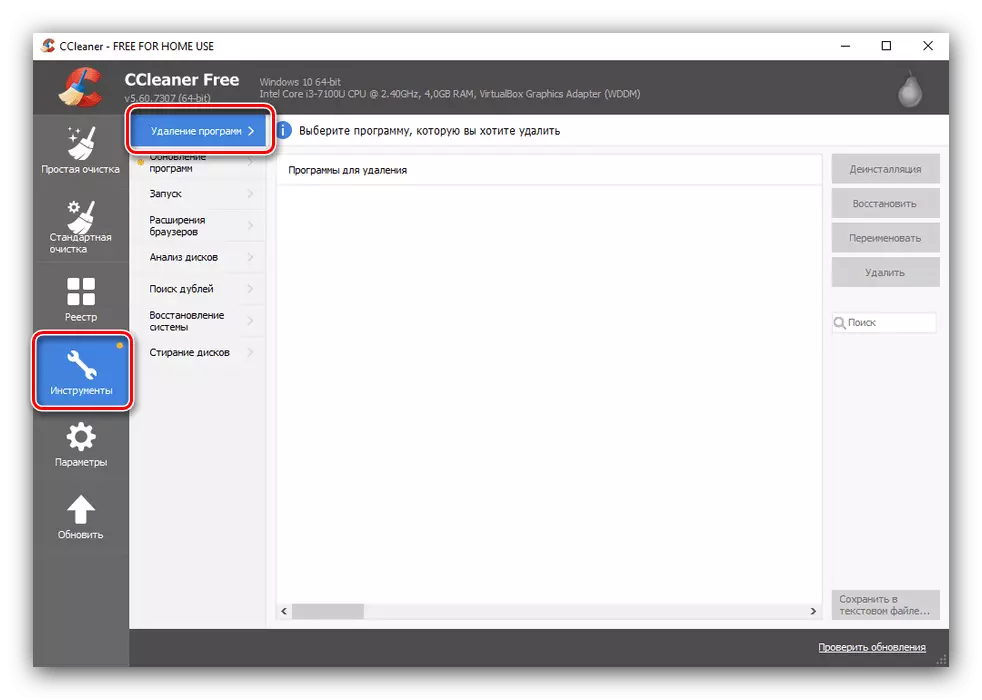
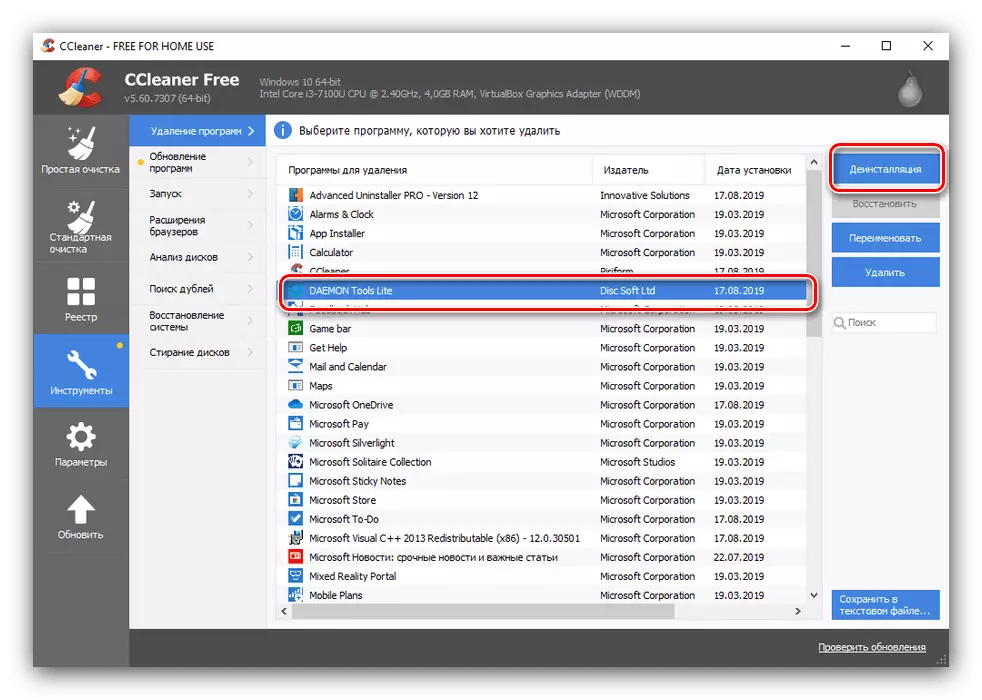
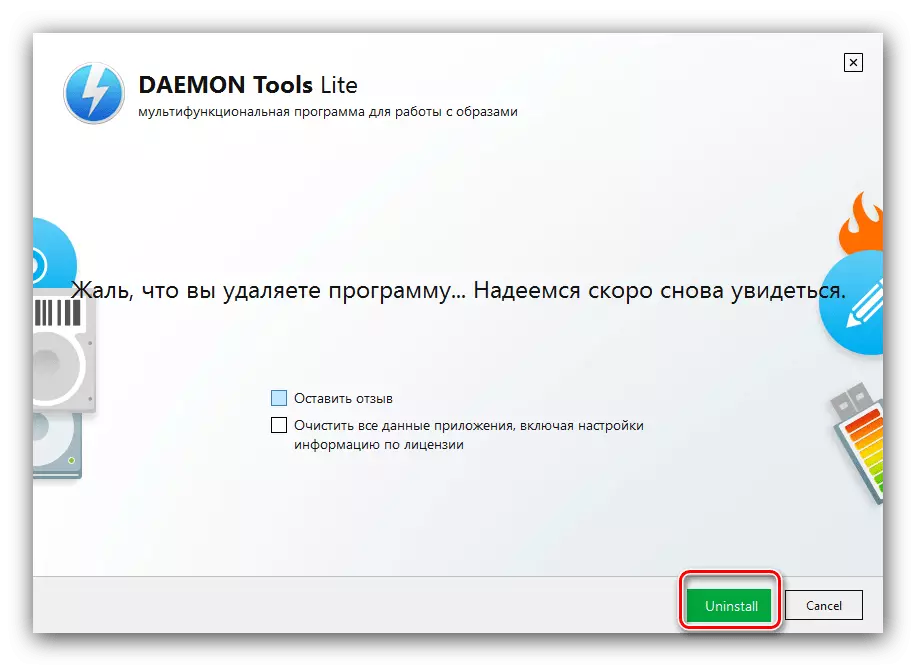

CCLECELY ਕੰਮ ਨੂੰ ਹੱਲ ਕਰਦਾ ਹੈ, ਪਰ ਪ੍ਰੋਗਰਾਮ ਨੂੰ ਹਟਾਉਣਾ ਅਤੇ ਰਹਿੰਦ ਖੂੰਹਦ ਦਾ ਮਿਟਾਉਣਾ ਵੱਖ ਵੱਖ ਕੰਮ ਕਰਦਾ ਹੈ.
Idition ੰਗ 5: ਬਿਲਟ-ਇਨ ਟੂਲਸ ਓਐਸ
ਡੈਮਨ ਟੂਲ ਦੀ ਸਥਾਪਨਾ ਅਤੇ ਤੀਜੀ-ਪਾਰਟੀ ਸਹਾਇਤਾ ਤੋਂ ਬਿਨਾਂ ਚਲਾਓ - "ਕੰਟਰੋਲ ਪੈਨਲ" ਅਤੇ "ਪੈਰਾਮੀਟਰਾਂ" ਦੀਆਂ ਹਵਾਵਾਂ ਵਿੱਚ ਉਪਲਬਧ ਐਪਲੀਕੇਸ਼ਨ ਮੈਨੇਜਰ ਕੰਮ ਨੂੰ ਹੱਲ ਕਰਨਗੇ.
"ਪ੍ਰੋਗਰਾਮ ਅਤੇ ਭਾਗ"
ਵਿੰਡੋਜ਼ ਦੇ ਸਾਰੇ ਸੰਸਕਰਣ, ਐਕਸਪੀ ਨਾਲ ਸ਼ੁਰੂ ਕਰਕੇ, "ਕੰਟਰੋਲ ਪੈਨਲ ਦੁਆਰਾ ਪਹੁੰਚਯੋਗ" ਸਿਸਟਮ ਐਪਲੀਕੇਸ਼ਨ ਮੈਨੇਜਰ - ਸਨੈਪਰੀ "ਪ੍ਰੋਗਰਾਮ ਅਤੇ ਭਾਗ" "ਕੰਟਰੋਲ ਪੈਨਲ ਦੁਆਰਾ ਪਹੁੰਚਯੋਗ".
- ਕਿਸੇ ਵੀ method ੰਗ ਨਾਲ "ਕੰਟਰੋਲ ਪੈਨਲ" ਖੋਲ੍ਹੋ.
- ਡਿਸਪਲੇਅ ਮੋਡ ਨੂੰ "ਵੱਡੇ ਆਈਕਨ" ਵਿੱਚ ਬਦਲੋ, ਜਿਸ ਤੋਂ ਬਾਅਦ ਤੁਹਾਨੂੰ ਵਸਤੂ "ਪ੍ਰੋਗਰਾਮ ਅਤੇ ਕੰਪੋਨੈਂਟ" ਮਿਲਦੇ ਹਨ ਅਤੇ ਇਸ ਤੇ ਜਾਂਦੇ ਹੋ.
- ਸੂਚੀ ਵਿੱਚ ਡੈਮਨ ਟੂਲਸ ਨੂੰ ਰਿਕਾਰਡ ਕਰਨਾ ਲਾਜ਼ਮੀ ਹੈ - ਇਸ ਨੂੰ ਚੁਣੋ ਅਤੇ "ਮਿਟਾ / ਸੋਧ" ਬਟਨ ਤੇ ਕਲਿਕ ਕਰੋ.
- ਪ੍ਰੋਗਰਾਮ ਅਣਇੰਸਟੌਲ ਕਰਨ ਦਾ ਮਤਲਬ ਲਾਂਚ ਕੀਤਾ ਜਾਏਗਾ. "ਮਿਟਾਓ" ਦਬਾਓ ਅਤੇ ਨਿਰਦੇਸ਼ਾਂ ਦਾ ਪਾਲਣ ਕਰੋ.


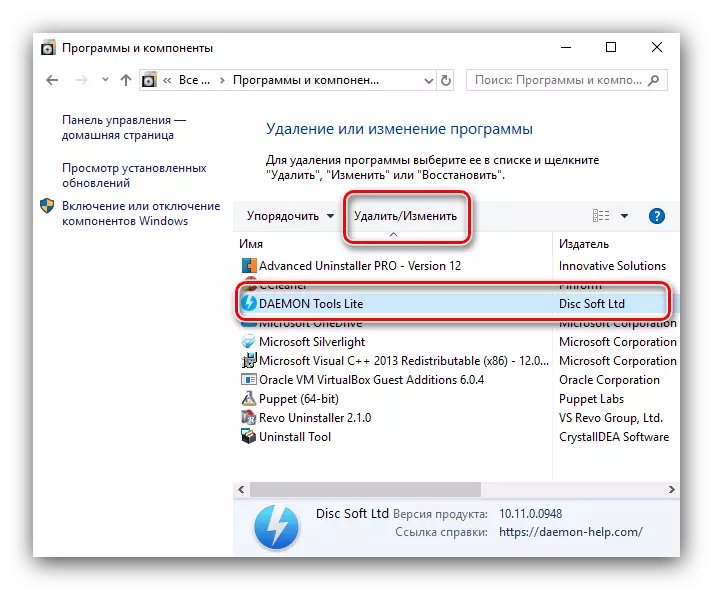

"ਪੈਰਾਮੀਟਰ"
ਵਿੰਡੋਜ਼ 10 ਵਿੱਚ ਇੱਕ ਵਿਕਲਪਿਕ ਪ੍ਰੋਗਰਾਮ ਪ੍ਰਬੰਧਨ ਸੰਦ ਹੈ, ਜੋ ਕਿ ਕੰਪਿ from ਟਰ ਤੋਂ ਡਾਇਮੋਨ ਤੁਲਾਂ ਨੂੰ ਹਟਾਉਣ ਦੇ ਯੋਗ ਵੀ ਹੈ.
- ਵਿੰਡੋ ਨੂੰ "ਪੈਰਾਮੀਟਰਾਂ" ਵਿੰਡੋ ਖੋਲ੍ਹਣ ਲਈ ਵਿਨ + I ਸਵਿੱਚ ਮਿਸ਼ਰਨ ਦੀ ਵਰਤੋਂ ਕਰੋ. ਇਸ ਨੂੰ "ਕਾਰਜਾਂ" ਦੀ ਚੋਣ ਕਰਨ ਦੀ ਲੋੜ ਹੈ.
- ਸਥਾਪਿਤ ਸਾੱਫਟਵੇਅਰ ਦੀ ਇੱਕ ਸੂਚੀ, ਜਿਵੇਂ ਕਿ "ਪ੍ਰੋਗਰਾਮ ਅਤੇ ਕੰਪੋਨੈਂਟਸ" ਦੇ ਪ੍ਰਗਟ ਹੁੰਦੇ ਹਨ. ਹੋਰ ਕਾਰਵਾਈਆਂ ਵੀ ਇਸੇ ਤਰਾਂ ਦੇ ਹਨ: ਆਪਟੀਕਲ ਡਿਸਕ ਡ੍ਰਾਇਵ ਏਮੂਲੇਟਰ ਐਪਲੀਕੇਸ਼ਨ ਦੀ ਅਰਜ਼ੀ ਦੀ ਸਥਿਤੀ ਦੀ ਚੋਣ ਕਰੋ ਅਤੇ ਮਿਟਾਓ ਤੇ ਕਲਿਕ ਕਰੋ.
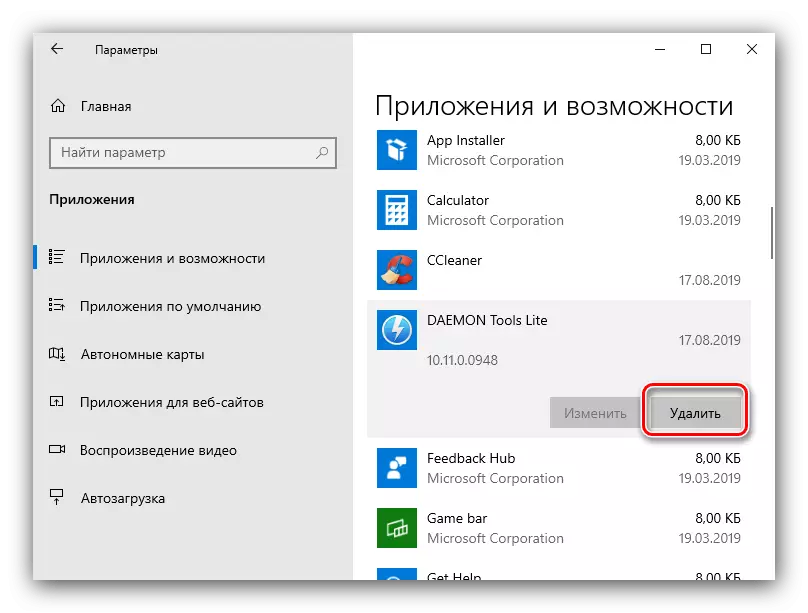
ਓਪਰੇਸ਼ਨ ਲਈ ਪੁਸ਼ਟੀਕਰਣ ਦੀ ਜ਼ਰੂਰਤ ਹੈ - ਦੁਬਾਰਾ "ਮਿਟਾਓ" ਦਬਾਓ.
- ਸਾਡੇ ਲਈ ਜਾਣੂ ਇੱਕ ਮਿਆਰੀ ਐਪਲੀਕੇਸ਼ਨ ਅਨਇੰਸਟੌਲਰ ਖੁੱਲੇਗਾ - "ਡਿਲੀਟ" ਦਬਾਉਣ ਨਾਲ ਸਿਸਟਮ ਤੋਂ ਮਿਟਾਉਣ ਦੀ ਵਿਧੀ ਸ਼ੁਰੂ ਹੋਵੇਗੀ.



ਸਿੱਟਾ
ਇਹ ਡੈਮਨ ਸਾਧਨਾਂ ਨੂੰ ਮਿਟਾਉਣ ਲਈ ਵਿਕਲਪਾਂ ਦਾ ਸਾਡੀ ਸੰਖੇਪ ਜਾਣਕਾਰੀ ਖਤਮ ਕਰਦਾ ਹੈ. ਅੰਤ ਵਿੱਚ, ਅਸੀਂ ਨੋਟ ਕਰਦੇ ਹਾਂ ਕਿ ਅਨੁਕੂਲ ਹੱਲ ਮੌਜੂਦ ਨਹੀਂ ਹੈ, ਅਤੇ ਚੋਣ ਪੂਰੀ ਤਰ੍ਹਾਂ ਖਾਸ ਹਾਲਤਾਂ ਤੇ ਨਿਰਭਰ ਕਰਦੀ ਹੈ.
